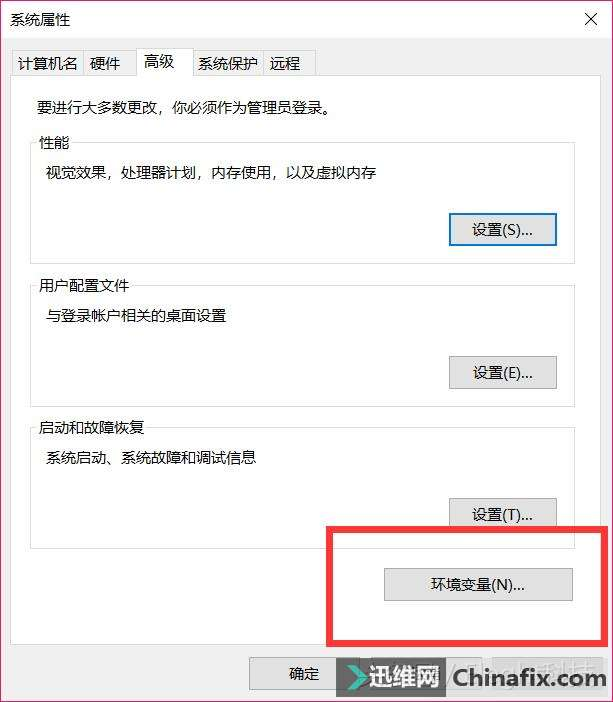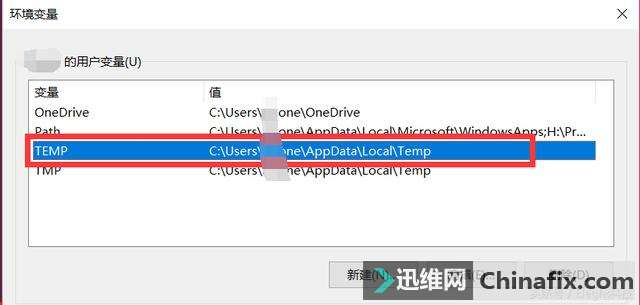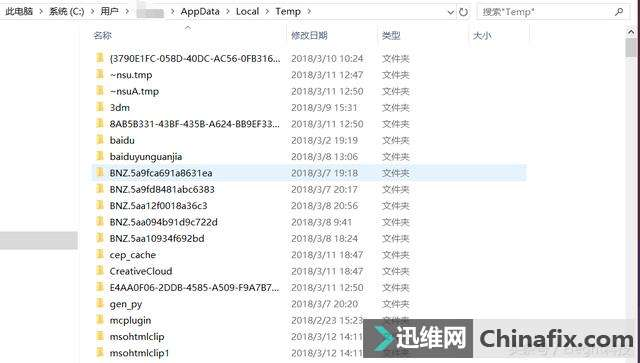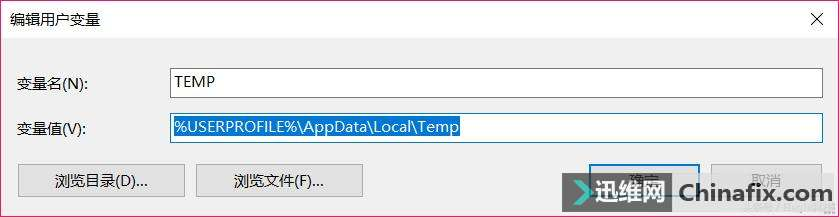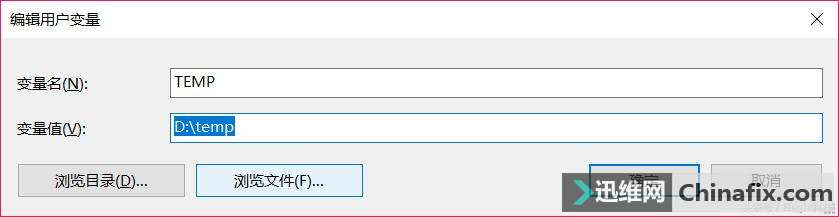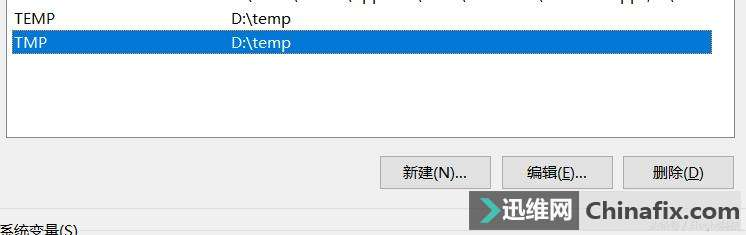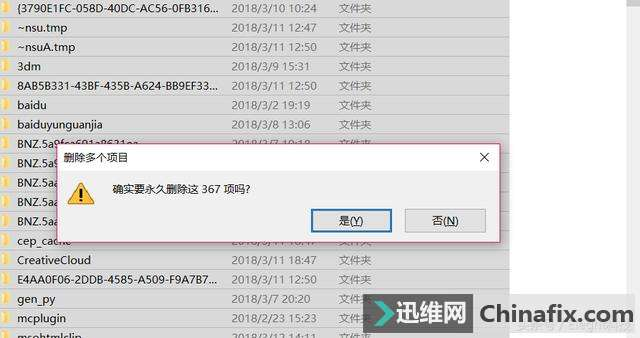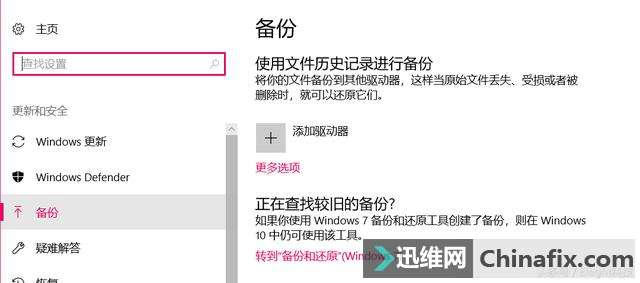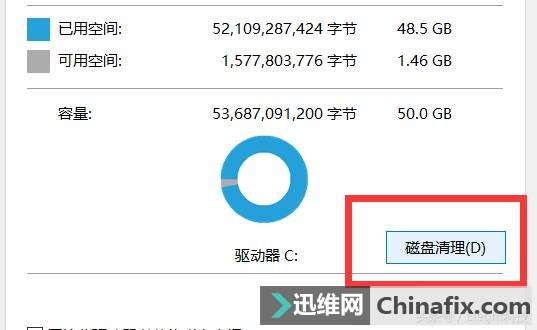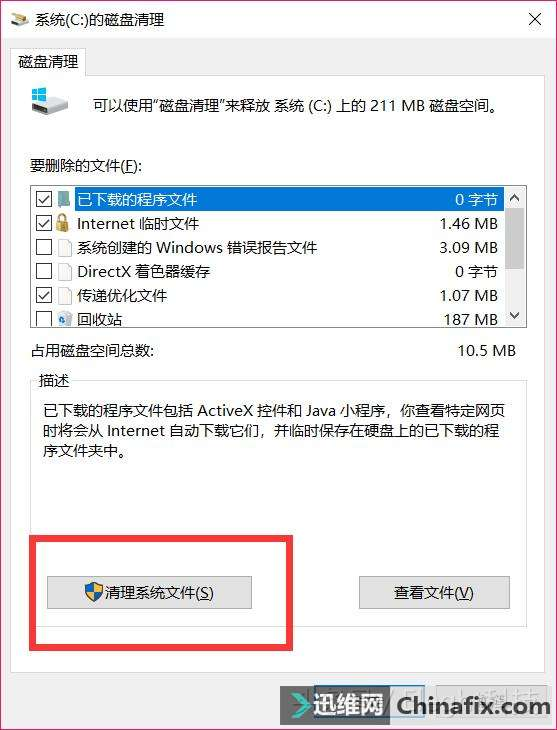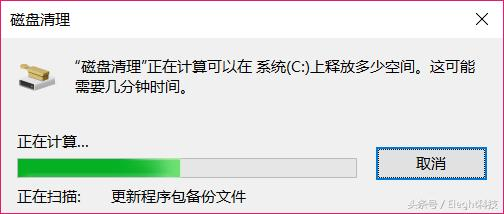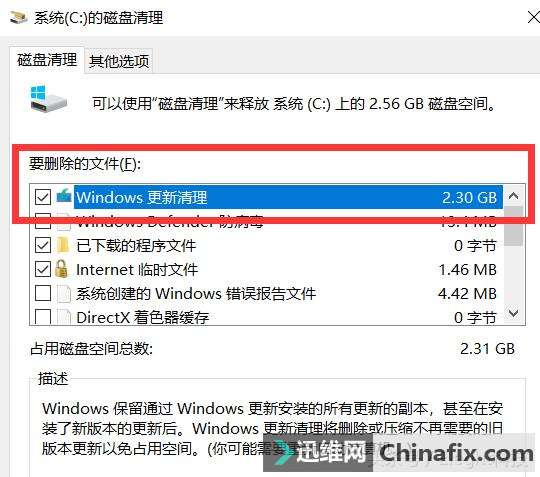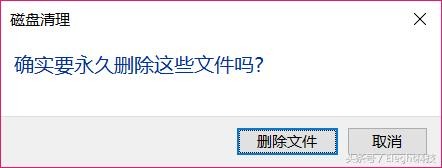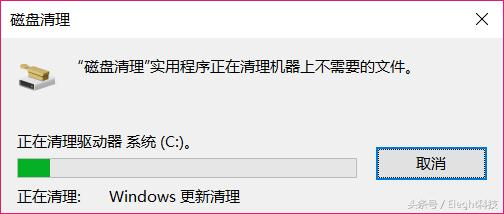本期小编给大家分享一下C盘上临时文件的那些事,我们都知道我们系统在运行的过程中是不断的产生缓存文件,而这些临时文件都存放在C盘,时间一长你就会发现电脑C盘平时也没有放多少东西,但是为什么内存会渐渐变小呢,这就是电脑缓存文件导致的。
而临时文件是你在运行一些软件,浏览网站、看视频、打的补丁等等生成的一些特定文件,而当你再次打开运用这些软件或者对电脑进行操作是会直接进行调用,加快了启动速度,但并不是系统配置文件。
当这些临时文件渐渐影响到我们C的容量时,反而会拖慢我们的电脑速度,所以此时我们就需要清理这些电脑垃圾,比如大家常用360、电脑管家、CCleaner这些都会清理这些临时文件,所以本期小编教大家一个方式,将临时文件的目录设置为其他的盘,这样咱们就少了一个烦恼。
详细步骤
1、在Win10系统中我们找到控制面板中的系统和安全,再找到系统,如下图所示
再选择高级系统设置,在弹出的窗口中,我们再次点击底部的环境变量
在下面的图片中,这个目录下就存放着我们大量的临时文件,我们可以打开看一下
接着我们选择编辑,将这个目录设置为其他盘的目录下就可以了,并且将下面的TMP也改一下位置
这样就完成了,最后点击保存即可,还有别忘了改完目录后要记得将C盘的缓存目录中的文件删除掉,因为更改目录后产生的新文件会放在D盘,但是原来的缓存文件并不会迁移到D盘
这里小编再给大家解释一个问题,很多朋友说有时候Win10的电脑忽然增大好几G,这个原因可能在于Win10的自动备份文件造成的,搞定办法找到win10设置,在系统更新中将自动备份关闭即可。
接着我们打开我的电脑,右键属性,找到底部的磁盘清理
再次点击底部的清理系统文件
将这个选项选择上,再次点击确定即可删除
今天的文章服务器c盘里面哪些是临时文件,别再让你系统产生的大量临时文件占用C盘了的方法…分享到此就结束了,感谢您的阅读。
版权声明:本文内容由互联网用户自发贡献,该文观点仅代表作者本人。本站仅提供信息存储空间服务,不拥有所有权,不承担相关法律责任。如发现本站有涉嫌侵权/违法违规的内容, 请发送邮件至 举报,一经查实,本站将立刻删除。
如需转载请保留出处:https://bianchenghao.cn/60360.html